При использовании аутентификации пользователя доступ к устройству отдельных пользователей и групп пользователей ограничивается именем пользователя и его паролем.
Каждый отдельный пользователь или группа пользователей могут использовать только те функции, доступ к которым им предоставил администратор согласно аутентификации пользователя.
Доступные для пользователей функции
Доступные для пользователей функции устройства, это функции связанные с использованием копира/сервера документов, принтера, сканера и факсимильные функции, такие как печать, хранение и отправка файлов.
Параметры, связанные с управлением и настройкой устройства, такие как Параметры системы, функции Копир/сервер документов, Принтер, Сканер и Факс, доступны только для администратора.
Если доступ к функциям ограничен аутентификацией пользователя, можно проверить доступные функции с помощью нижеприведенной процедуры:
![]() Перейдите на экран начальных настроек.
Перейдите на экран начальных настроек.
При использовании стандартной панели управления
Нажмите клавишу [Инструменты пользователя/Счетчик].
При использовании умной панели управления Smart Operation Panel
Нажмите клавишу [Начальный экран] в верхнем левом углу панели управления. Пролистните экран влево, затем нажмите иконку [Инструменты пользователя] (
 ) на начальном экране 4.
) на начальном экране 4.
![]() Нажмите [Управление адрес.книгой].
Нажмите [Управление адрес.книгой].
![]() Выберите пользователя.
Выберите пользователя.
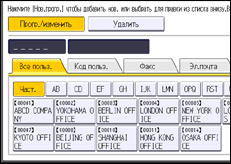
![]() Нажмите [Аут.Инфо.]
Нажмите [Аут.Инфо.]
![]() Нажмите [
Нажмите [![]() След.], чтобы отобразить "Доступные функции".
След.], чтобы отобразить "Доступные функции".
![]() В "Доступные функции" отобразятся доступные для использования функции.
В "Доступные функции" отобразятся доступные для использования функции.
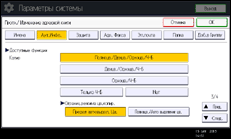
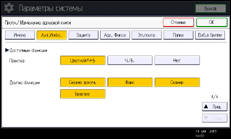
Если параметры, которые требуется указать, не отобразились, нажмите клавишу [![]() След.] для прокрутки к другим настройкам.
След.] для прокрутки к другим настройкам.
![]() Нажмите [OK].
Нажмите [OK].
![]() Нажмите [Выход].
Нажмите [Выход].
![]() Закройте окно начальных настроек.
Закройте окно начальных настроек.
При использовании стандартной панели управления
Нажмите клавишу [Инструменты пользователя/Счетчик].
При использовании умной панели управления Smart Operation Panel
Нажмите [Инструменты пользователя/Счетчик] (
 ) в верхнем правом углу экрана.
) в верхнем правом углу экрана.
![]()
Для более подробной информации о доступе к параметрам системы см. Доступ к инструментам пользователя.
При использовании умной панели управлени Smart Operation Panel можно вывести на экран адресную книгу нажатием на значок [Управление адресной книгой] на начальном экране 4.
